php小編蘋果這篇文章將為您介紹簡單方法,將WIN8系統硬碟分割區。作為一款廣受歡迎的作業系統,WIN8的分割功能可以幫助使用者更好地管理硬碟空間。本文將提供簡單易行的步驟,讓您輕鬆掌握分區技巧,實現個人化的硬碟分區設定。無論是擴大系統盤容量,或是創建新的資料盤,都可以透過本文中的方法快速實現。請繼續閱讀,開啟WIN8硬碟分區的簡單之旅吧!
1、Win8開機啟動後,首先進入的是【開始】介面。
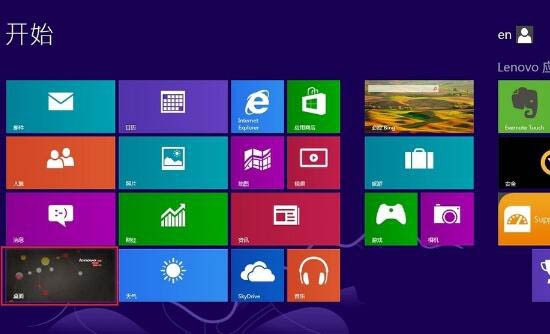
2、點選【桌面】圖標,一般位於左下角,可以進入【桌面】介面,就是我們所熟知的Win介面,暫時稱為正常介面。
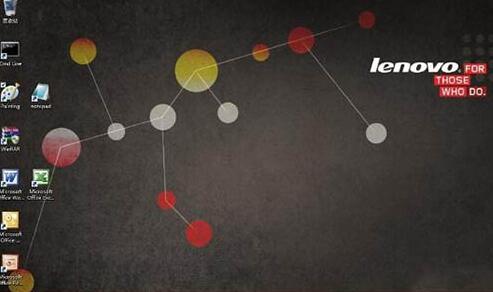
3、在正常介面下,滑鼠移動到左下角,會出現【開始】介面的縮影圖,不管它,按動滑鼠右鍵,會出現一個系統指令選單, (或同時點選鍵盤上【Win】鍵和【X】鍵也能出現選單)。
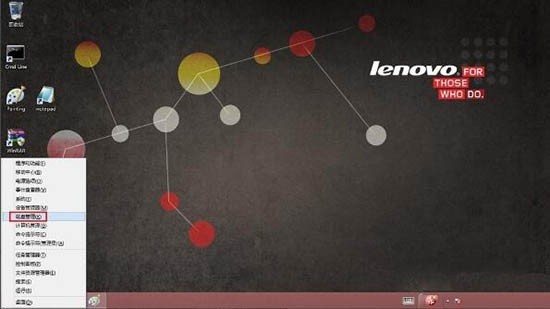
4、選擇【磁碟管理】,進入磁碟管理程序,請參考下圖。可以看到一個C盤基本上佔據了全部的空間。
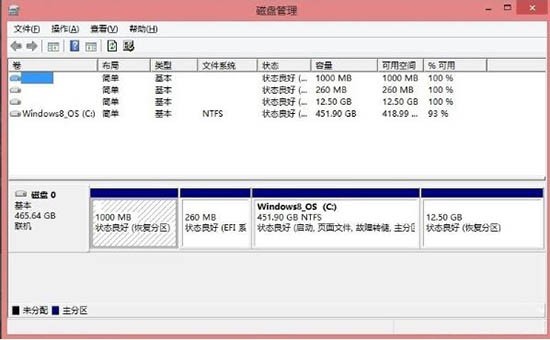
5、滑鼠選取C盤,然後點選右鍵,出現指令選單,請參考下圖。再選中【壓縮卷。 】。
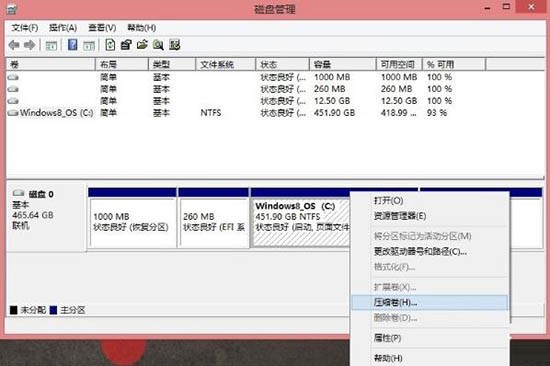
6、計算核實壓縮空間後,出現壓縮大小量控制介面,在允許的範圍內選擇自己所需的數據,注意它是從卷的末尾處壓縮現有分區的,所以壓縮空間量就是指的留給D/E們的空間。
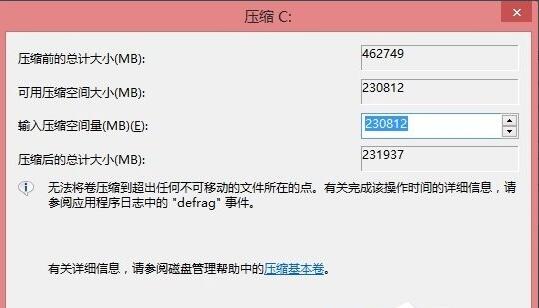
7、壓縮完C碟後,出現一個多餘的硬碟空間,這就是為D和E們準備的,滑鼠選取這個多餘空間並按右鍵,出現新的選單項。
8、選擇【新建簡單磁碟】,透過新建簡單磁碟區精靈逐步進行,設定磁碟區的大小即D碟的大小,(若不想設定E碟,這裡選擇最大就把空間都給了D盤)。
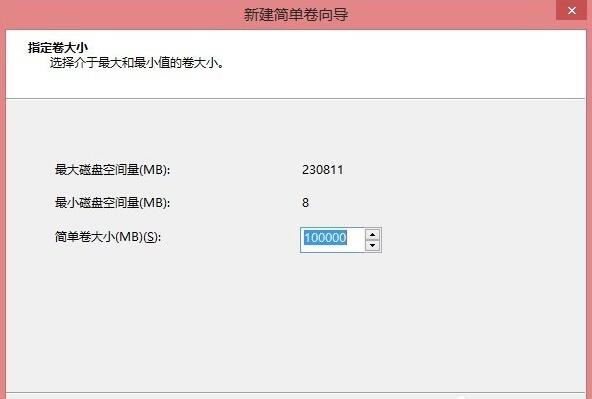
9、分配盤符,這裡就是D磁碟。
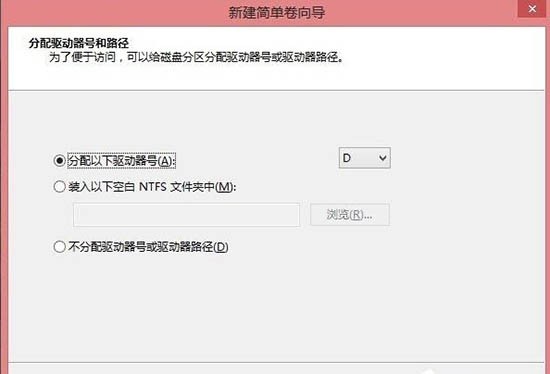
10、最後設定檔案系統及格式化即可
以上是WIN8給硬碟分割的簡單方法的詳細內容。更多資訊請關注PHP中文網其他相關文章!




